Cómo hacer un encabezado en MS Word
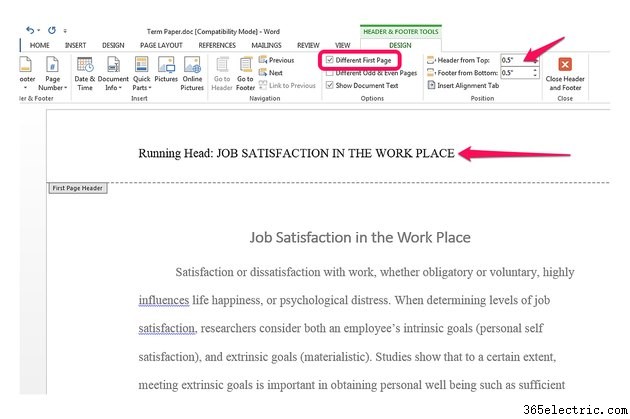
Use las herramientas de encabezado y pie de página en Word 2013 para agregar un encabezado continuo según lo define la Asociación Estadounidense de Psicología. En la parte superior de cada página de su trabajo se muestra un encabezado continuo de estilo APA que incluye el título del trabajo en mayúsculas y un número de página alineado a la derecha. La primera página difiere ligeramente en que el título del encabezado está precedido por "Running Head:". Antes de agregar el encabezado, redacte al menos un par de páginas de su trabajo para que pueda personalizar el encabezado de la primera página. Si no necesita adherirse al estilo APA y solo desea agregar un encabezado, los pasos son los mismos.
Paso 1
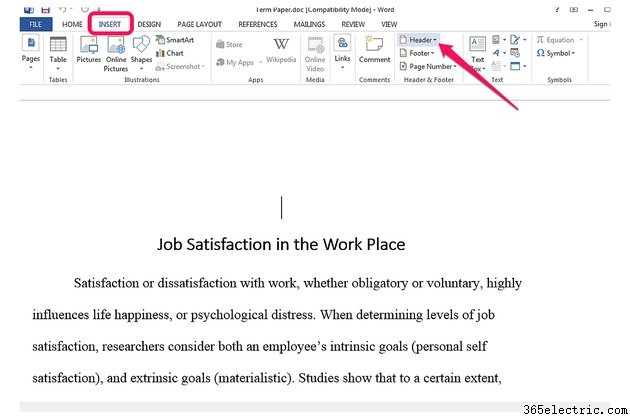
Haga clic en la pestaña "INSERTAR", luego haga clic en "Encabezado" en la sección Encabezado y pie de página.
Paso 2
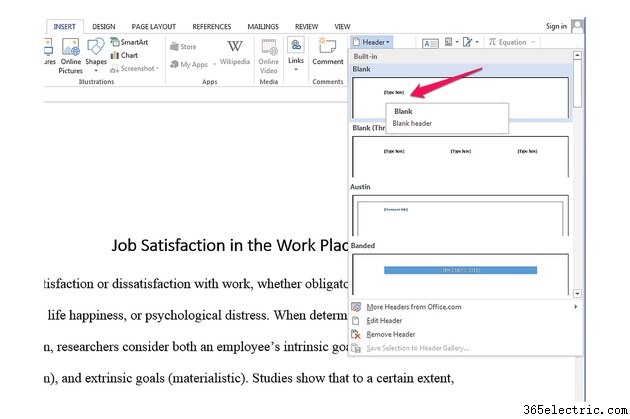
Haga clic dentro del área del cuadro de texto para el encabezado "En blanco" que abre la parte del encabezado de su documento y muestra el texto de marcador de posición "Escriba aquí". Para encabezados que no sean APA, puede elegir cualquier estilo de encabezado.
Paso 3
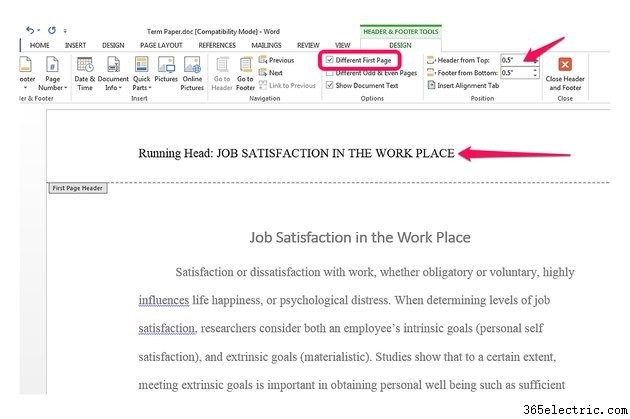
Ingrese "Running Head:" seguido de su título en mayúsculas, reemplazando el texto de marcador de posición "Escriba aquí". De forma predeterminada, el encabezado está alineado a la izquierda, lo que cumple con el estilo APA. Conserve la configuración predeterminada de "Encabezado desde arriba" de media pulgada. Asegúrese de que la casilla de verificación "Primera página diferente" esté seleccionada. Esta opción le permite establecer un encabezado diferente para su primera página que para todas las páginas posteriores.
Paso 4
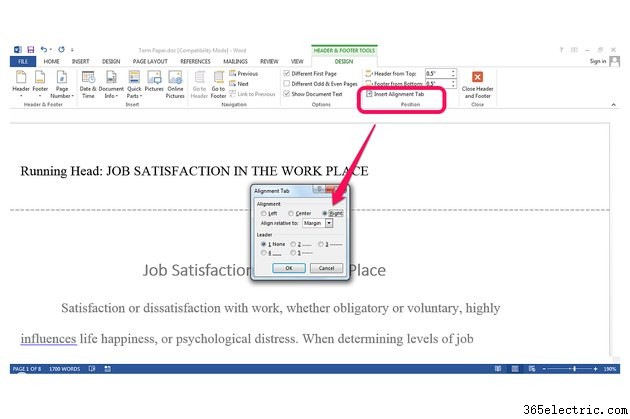
Agregue una pestaña en preparación para agregar un número de página. Asegúrese de colocar el cursor justo después del texto del encabezado en la misma línea, luego seleccione "Insertar pestaña de alineación" en el grupo Posición de las HERRAMIENTAS DE ENCABEZADO Y PIE DE PÁGINA de la pestaña DISEÑO para abrir el cuadro de diálogo de la pestaña Alineación. Seleccione "Derecha" y luego haga clic en "Aceptar". El cursor se mueve al margen derecho.
Paso 5
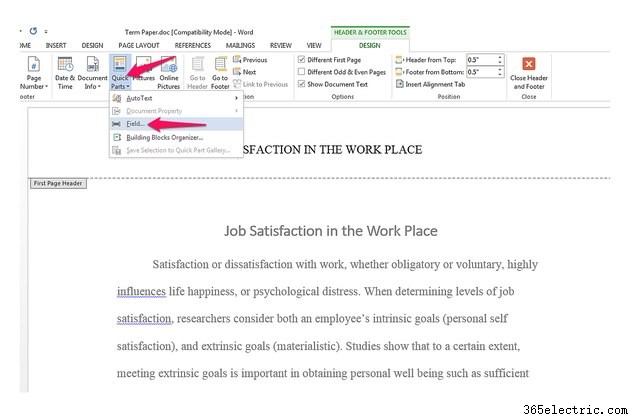
Haga clic en "Piezas rápidas" en la pestaña INSERTAR, luego haga clic en "Campo..."
Paso 6
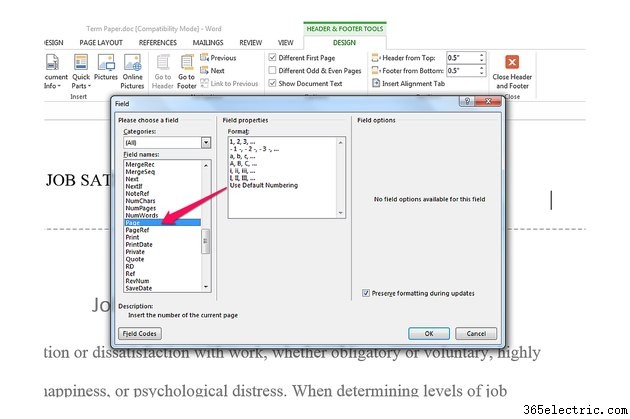
Desplácese hacia abajo en la lista "Nombres de campo:", haga clic en "Página" y luego en "Aceptar". Según su configuración, Word puede notificarle que el uso de este campo no es compatible con versiones anteriores de Word. Si es así, haga clic en "Aceptar" para continuar.
Paso 7
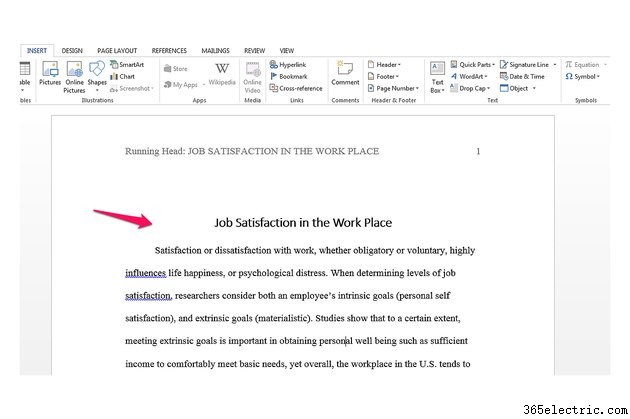
Salga del encabezado haciendo doble clic en cualquier otro lugar del documento. El encabezado se vuelve gris y el cuerpo del documento vuelve a ser editable.
Paso 8
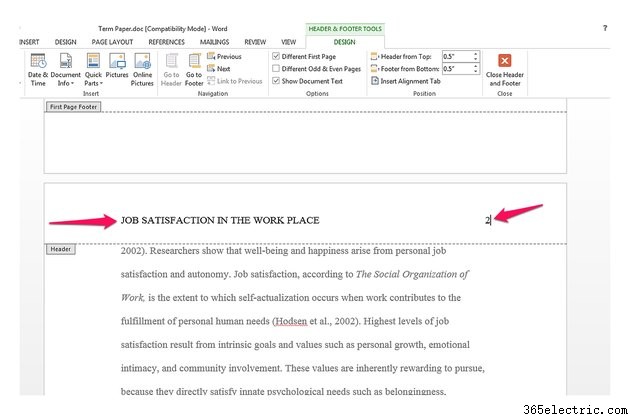
Agregue un encabezado para las páginas siguientes desplazándose hacia abajo hasta la sección de encabezado de la página siguiente y haciendo doble clic en el margen superior para activar las herramientas de edición de encabezado. Ingrese el título de su artículo en mayúsculas, sin la entrada inicial "Running Head:". Agregue un número de página del lado derecho como en el encabezado de la primera página. Todas las páginas subsiguientes tendrán automáticamente este encabezado.
Consejo
En el encabezado de cada página debe aparecer un encabezado estilo APA, con un título de no más de 50 caracteres. Los márgenes de la página deben ser de una pulgada; es dentro de esta pulgada que muestra su encabezado. Además, APA dicta que el número de página debe estar alineado a la derecha.
Si solo está agregando un encabezado regular y no necesita cumplir con las pautas de APA, omita la entrada "Encabezado" en la primera página y desmarque la casilla "Primera página diferente" a menos que tenga otras razones para requerir una primera página individualizada encabezado.
Al agregar un número de página, asegúrese de agregarlo eligiendo "Partes rápidas" y luego "Campo..." como se explica aquí. Si usa la galería Número de página en su lugar, el número de página reemplaza su encabezado existente.
Puede editar rápidamente el encabezado haciendo doble clic en el área del encabezado, lo que activa el encabezado. Para volver al texto principal, simplemente haga doble clic en cualquier lugar debajo del marcador de encabezado azul punteado.
- ·Cómo hacer dos bordes separados en una página en Word
- ·Cómo eliminar un encabezado en la segunda página en Microsoft Word
- ·Cómo hacer una línea de recursos humanos en MS Word
- ·Cómo hacer que un documento de Word quepa en una página
- ·Cómo hacer tarjetas de felicitación en Word
- ·Cómo hacer un boletín en Word
- ·Cómo hacer una página de título en Microsoft Word
- ·Cómo crear un archivo de documento
